扬天S780一体机UEFI安装win7
扬天S780一体机UEFI安装win7步骤如下:
特别说明:要UEFI安装和启动系统,需下载安装版系统才能实现。
1、制作UEFI启动U盘,制作方法大家可以参考:制作win7安装版UEFI启动U盘教程的内容
2、把制作好的UEFI启动U盘插入一体机中,设置电脑从U盘UEFI启动,
扬天S780一体机开机按F2进入BIOS设置。然后按下图进行设置
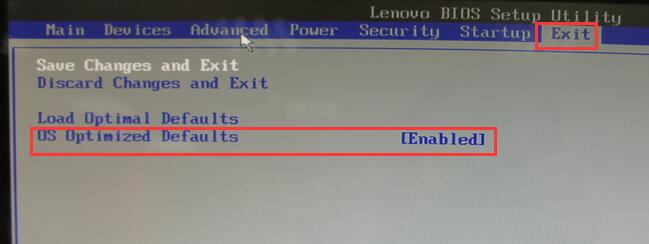
设置好后保存,退出BIOS,重启时按F2,再次进入BIOS设置,并按下图设置
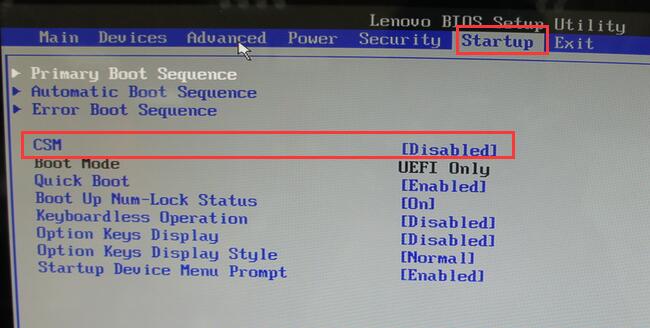
3、设置好后保存,退出BIOS,重启时按F12,在弹出的窗口中选择带UEFI的U盘,按回车,进入win7安装界面到当安装到windows安装在哪里的界面时,点击“驱动器选项(高级)”,然后删除硬盘上所有的分区使得整个硬盘变成一块未分配空间。(注意在PE下备份资料,删除所有分区会清空硬盘上的所有数据)
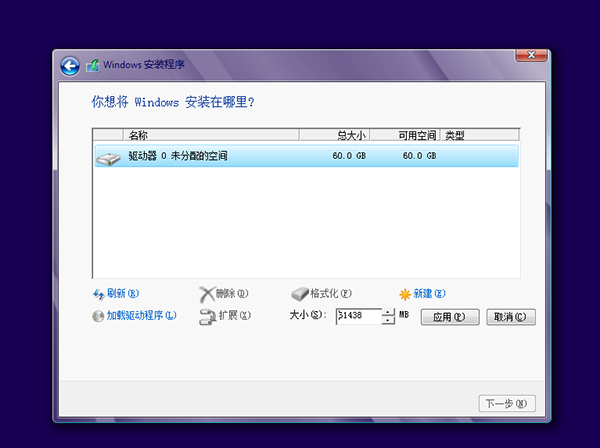
然后按Shift+F10或者Shift+Fn+F10调出命令提示符窗口,然后借助diskpart工具将硬盘转换为GPT分区。(如果硬盘已经是GPT分区,以下分区步骤可以省略)
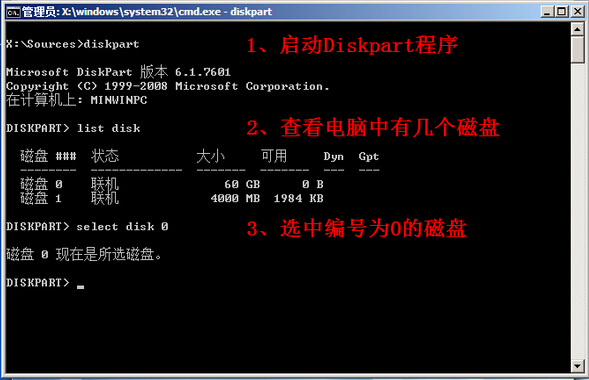

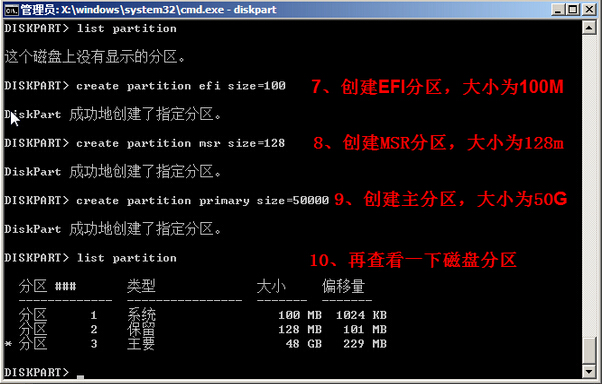
如需创建其他分区,可继续创建,直到分完区后续输入两次EXIT,退出CMD窗口,返回到安装界面。选择第一个主分区,点击下一步后就可以按传统的安装方式进行安装了。
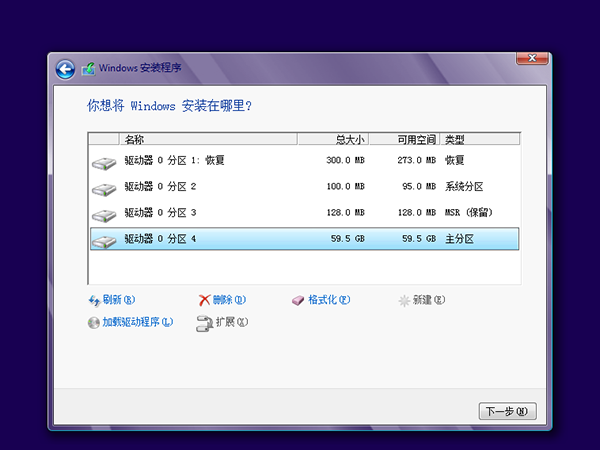
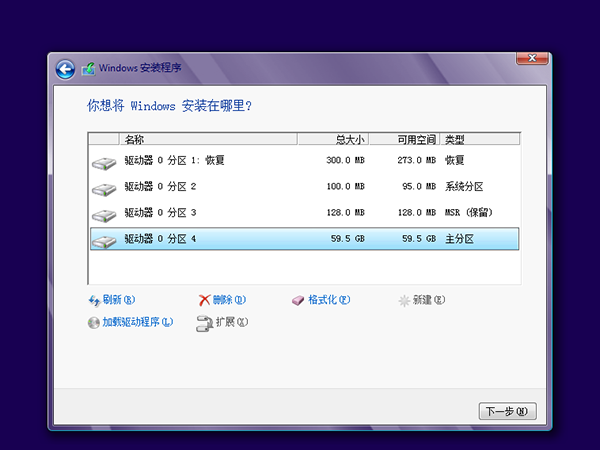
以上扬天S780一体机UEFI安装win7内容出自土豆PE,感谢浏览~!
